现在我们通过做的excel表格大部分到最后都需要打印出来,有时候可能只需要做出来电子版就可以了,很多朋友对打印很模糊,不是很懂,生怕把打印机弄坏了,其实大家不用那么害怕,今天我们就来简单的学习一下把excel 2013做的工作表打印出来。
1、我们首先需要打击导航栏的文件选项卡,如图1所示。

图1
2、在切换的界面里,我们选择打印选项,如图2所示。
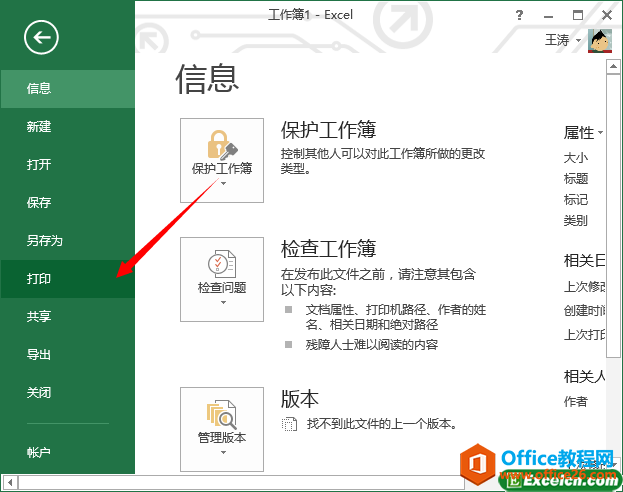
excel 2013 打印预览功能 使用实例教程
我们一般在打印excel工作表之前都会对设计好的表格进行打印预览一下,excel2013可以很方便让我们对excel表格进行打印预览,excel2013打印预览功能的操作步骤非常的简单。1、打开excel工作表以
图2
3、这时我们就可以看到excel打印窗口的一些设置了,我们可以设置打印份数、选定打印页数、打印顺序、打印方向等,如图3所示。
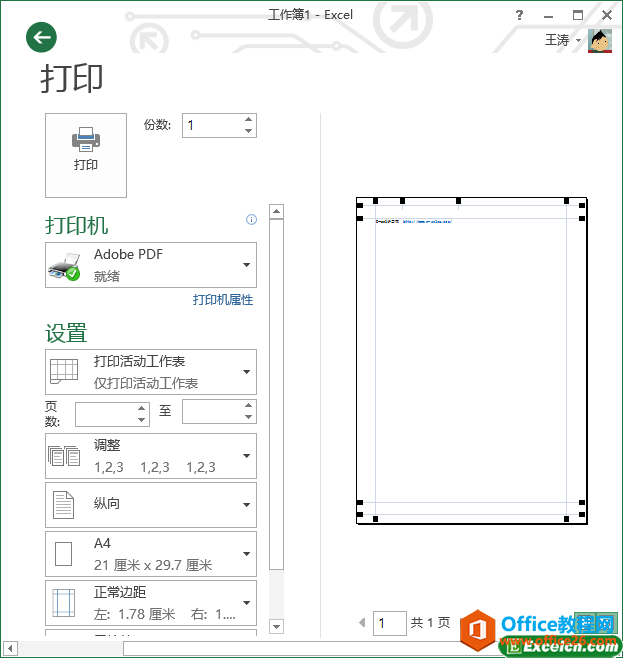
图3
excel工作表打印步骤:如果有多台打印机,我们需要选择在哪台打印机打印,其次我们可以根据需要进行设置打印份数、或者指定的页数、还有就是多份打印的排列顺序等一些设置,大家可以根据自己的需要设置,可别忘记了上节我们说的,在打印之前先运行下excel2013打印预览功能。
很多时候一些刚刚接触打印的朋友,都不是那么敢操作打印,害怕自己打印错误浪费纸张,还害怕自己把打印机弄坏了,其实学习打印或者学习复印都非常的简单,我们大可以放心的去操作,因为把excel2013做的工作表打印出来才算我们完成任务了,如果不学会打印怎么能行呢。
如何在excel中自定义页边距
excel虽然为我们提供了3种页边距的默认设置,但是在有时候还是满足不了我们的需求,我们除了在选择默认情况下的页边距格式以后,我们还可以在excel中自定义页边距。1、我们打开excel工作


